
 Lo schermo del tuo PC appare nero all’avvio di Windows?
Lo schermo del tuo PC appare nero all’avvio di Windows?
Quando avvio il mio computer tutto sembra funzionare bene, ma dopo qualche secondo lo schermo del computer diventa nero e la spia di alimentazione resta di colore verde. Se spengo e riaccendo lo schermo (di nuovo) si avvia, e poi (di nuovo) dopo pochi secondi, si spegne. Il problema si presenta anche nella modalità provvisoria. Qualche consiglio?
La prima cosa che si dovrebbe fare quando si verifica questo problema è passare alla modalità provvisoria, e verificare se è possibile risolverlo. In tale modalità infatti è possibile fare qualche controllo e riparazione. Ma cosa fare se non si può accedere nemmeno alla modalità provvisoria? In questi casi la causa del problema potrebbe essere nel registro di sistema e bisogna cercare uno strumento in grado di avviare il computer per poi ripararlo.
Qui di seguito vedremo le due possibili soluzioni. La prima prevede l’uso di un software in grado di creare un disco di ripristino (su un altro PC funzionante) e poi riparare quello guasto. La seconda soluzione invece prevede l’accesso alla modalità provvisoria (in modo forzato) per poi fare alcune operazioni e provare a risolvere il problema.
Sommario
Risolvere Problema con FixUWin
FixUWin è una possibile soluzione software in grado di avviare il computer correttamente. Dopo di che, si può utilizzare per riparare il vostro computer e risolvere il problema della schermata nera all’avvio di Windows. Per procedere con l’installazione fai clic sul pulsante Download Trial qui sotto:
Scarica e installa FixUWin su un computer Windows che funziona e segui le istruzioni per creare il proprio CD o unità USB “di avvio”.
Step1. Crea disco di avvio
La prima cosa da fare è creare un CD o drive USB di avvio per accedere al PC da riparare. Esegui il programma su un PC Windows funzionante e vedrai una finestra come questa qui sotto:

Scegli il disco da creare (CD, DVD o USB) e clicca su BURN per avviare il processo.
Step 2. Avviare PC con il problema “schermata nera”
Inserisci l’unità CD/USB creata, nel computer da riparare. Fai in modo che il computer non si avvii come al solito, ma è necessario premere immediatamente F12 per accedere al BIOS e da qui impostare il “Boot Device” cioè il disco (CD o USB) da considerare all’avvio. Una volta selezionato riavvia il computer e vedrai apparirà la finestra del programma FixUWin.
Step 3. Risoluzione problema schermo nero all’avvio
Accedi alla sezione “Smart System Repair” e scegli “Random Crash Solutions“. Troverai diversi consigli e utility che ti aiuteranno a trovare la causa del problema e a risolvere definitivamente la schermata nera all’avvio di Windows!
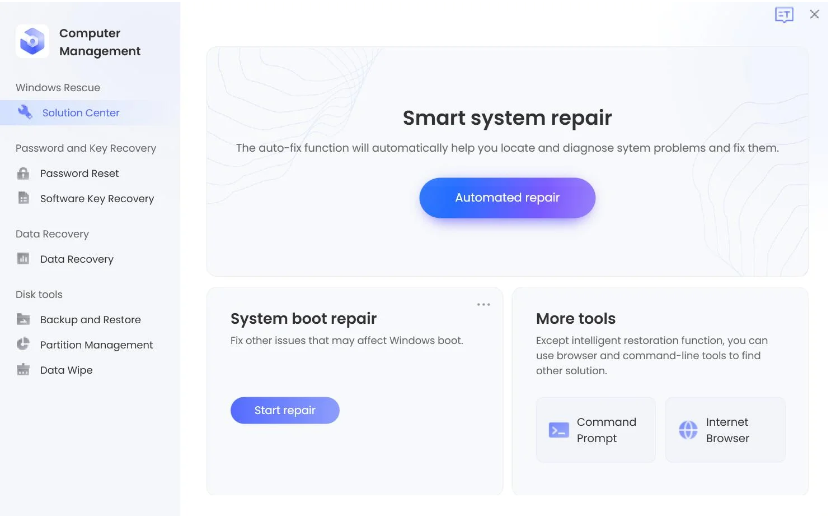
Risolvere Problema tramite Modalità Provvisoria
Ecco i passaggi da seguire per provare ad abilitare la modalità provvisoria sul PC e poi fare un ripristino dell’avvio o altre operazioni come la reinstallazione dei driver della scheda video.
Passo 1: Avvia il computer (che ha il problema della schermata nera all’avvio)
Passo 2: Non appena appare il logo di Windows sullo schermo, premi il pulsante di accensione per 5-10 secondi e forza lo spegnimento del computer.
E’ importante premere il pulsante di accensione non appena viene visualizzato il logo di Windows, altrimenti il processo non funzionerà.
Passo 3: Ripeti i passaggi 1 e 2 per tre volte. Alla terza ripetizione, il computer dovrebbe entrare nell’ambiente di ripristino.
Passo 4: Nella schermata che appare (di colore blu) fai clic sul pulsante “Opzioni avanzate”
Passo 5: Nella successiva interfaccia fai clic su “Risoluzione dei problemi” e quindi seleziona “Opzioni avanzate”
Passo 6: Fai clic su “Impostazioni di avvio” (se non vedi “Impostazioni di avvio”, fare clic su “Visualizza altre opzioni di ripristino” e verrà elencato lì)

Passo 7: Modifica le impostazioni di avvio di Windows. Se il problema non si risolve, rifai la procedura sopra elencata e scegli la funzione “Ripristino Automatico” che consente di correggere i problemi che impediscono il caricamento di Windows all’avvio del PC.
Passo 8. Fai clic su “Riavvia” e il computer si riavvierà e potrai verificare se il problema della schermata nera all’avvio di Windows è risolto oppure no.
Se il problema persiste, avvia nuovamente il PC in modalità provvisoria e poi in tale ambiente effettua la disinstallazione e reinstallazione dei driver della scheda video. Per maggiori informazioni su tale procedura leggi anche l’articolo su come risolvere problema schermo nero all’avvio di Windows, dove abbiamo scritto ancora più dettagliatamente tutti i passaggi da seguire per risolvere manualmente il problema.

GloboSoft è una software house italiana che progetta e sviluppa software per la gestione dei file multimediali, dispositivi mobili e per la comunicazione digitale su diverse piattaforme.
Da oltre 10 anni il team di GloboSoft aggiorna il blog Softstore.it focalizzandosi sulla recensione dei migliori software per PC e Mac in ambito video, audio, phone manager e recupero dati.


